海报设计---光影
第一步,导入图片
第二步,执行文件,新建---旧版标题命令,弹出新建字幕对话框,保持默认设置,单击确定按钮

第三步, 弹出字幕面板,在工具箱中选择钢笔工具在工作区域的左上角位置单击,建立锚点。在图像上方继续添加锚点,并拖拽绘制波浪形曲线。

第四步, 选择图形对象,在右侧的旧版标题属性面板中设置图形类型为填充贝塞尔曲线. 填充类型为线性渐变,设置颜色与图片相似的颜色即可。

第五步,将项目面板中的字幕01素材拖拽添加到时间轴面板的V2视频轨道中.

第六步, 执行文件,新建=旧版标题命令,弹出新建字幕对话框,保持默认设置,单击确定按钮.

第七步, 弹出字幕面板,在文字工具按钮选中状态下,在工作区域的合适位置单击并输入文字movie,在右侧旧版标题属性面板中设置字体大小等参数。用同样的操作方法在画面中输入新的文字并进行排版使画面更饱满。

第八步,将项目面板中的字幕02素材拖拽添加到时间轴面板的V3视频轨道中.

第九步,在效果面板中展开视频过渡选项栏,选择内滑效果组中的带状内滑选项将其拽入时间面板中光影JPG和字幕01JPG素材前端。


第十步,在时间轴面板中选择字幕02素材,进入效果控件面板将当前时间设置为00:00:01:06,单击不透明度属性按钮将不透明度设为100%,在当前时间创建第一个关键帧。



第十一步, 将当前时间设置为00:00:01:10,然后修改不透明度数值为0%,此时会创建第二个关键帧。

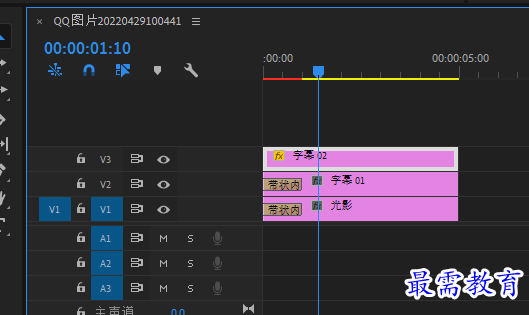
第十二步, 用同样的方法,继续调整时间点,并在下一个时间点分别修改不透明度数值为100%,0%,100%等创建多个关键帧.效果就完成了。



继续查找其他问题的答案?
-
2021-03-1758次播放
-
2018Premiere Pro CC “运动”参数设置界面(视频讲解)
2021-03-1726次播放
-
2021-03-1712次播放
-
2021-03-1717次播放
-
2018Premiere Pro CC 设置字幕对齐方式(视频讲解)
2021-03-179次播放
-
2021-03-178次播放
-
2018Premiere Pro CC 创建垂直字幕(视频讲解)
2021-03-175次播放
-
2021-03-1710次播放
-
2018Premiere Pro CC添加“基本3D”特效(视频讲解)
2021-03-1714次播放
-
2021-03-1713次播放
 前端设计工程师——刘旭
前端设计工程师——刘旭
 湘公网安备:43011102000856号
湘公网安备:43011102000856号 

点击加载更多评论>>